Slik frigjør du diskplass i paralleller

Virtuelle maskiner kan bruke mye diskplass. Hvis du vil gjenvinne noe av diskplassen, vil det bare være å slette filer i den virtuelle maskinen. Du må gjenopprette diskplassen, krympe den virtuelle harddisken, og få den til å bruke mindre plass på din Mac.
RELATERT: Slik kjører du sømløst Windows-programmer på Mac med paralleller
Paralleller inneholder en nyttig veiviser som vil gå deg gjennom dette. For å åpne den, start Parallels, velg den virtuelle maskinen du vil frigjøre plass på, og klikk på File> Free Up Disk Space.
Hvis du har flere virtuelle maskiner du vil frigjøre plass fra, må du Gjenta prosessen nedenfor for hver virtuell maskin.
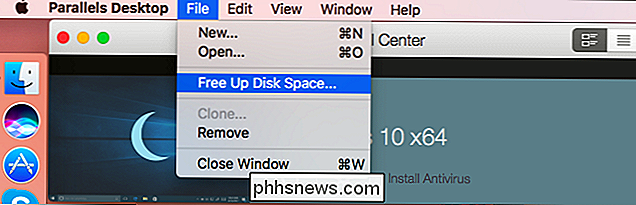
Du vil se Free Up Disk Space-veiviseren for den virtuelle maskinen. Veiviseren har fire alternativer:
- Stillbilder : Hvis du har tatt øyeblikksbilder for å lagre tilstanden til den virtuelle maskinen, vil disse stillbildene bruke plass. Klikk på "Snapshot Manager" -knappen, og du kan velge å slette noen stillbilder for å frigjøre plass.
- Fortsett og avslutt : Hvis du setter den virtuelle maskinen i dvale i stedet for å slå den ned, vil innholdet i den virtuelle maskinens Minne lagres på Mac-harddisken din. Hvis du fortsetter den virtuelle maskinen ved å klikke på "Fortsett" -knappen og deretter velge "Slå av", vil disse filene bli slettet. Dette er bare en midlertidig løsning, men hvis du starter den virtuelle maskinen i fremtiden og deretter legger den tilbake i hvilemodus, i stedet for å slå ned, gjenopprettes de gjenopprettede filene. Men disse filene blir slettet når du slår av den virtuelle maskinen.
- Gjenopprett Disk Spac e: Virtuelle maskiner pleier å ekspandere over tid mens du legger til og sletter filer inni dem. For å krympe den virtuelle maskinens filer på Mac, klikker du på "Gjenopprett" diskplass-knappen her. Hvis det er grått, må du klikke på "Fortsett" -knappen og deretter slå av den virtuelle maskinen for å fortsette.
- Oppryd Parallels Desktop cache-filer : Parallels lagrer noen cachefiler på din Mac, og du
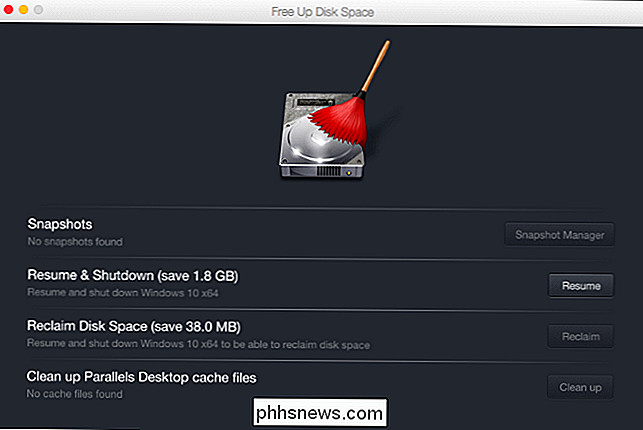
Hvis du trenger å komprimere disken enda lenger, kan du prøve å fjerne unødvendige filer fra den før du bruker "Reclaim" -alternativet i Parallels.
RELATERT: 7 måter å frigjøre harddiskplass på Windows
For eksempel på en virtuell Windows-maskin, vil du starte den opp og bruke det innebygde Diskopprydding-verktøyet til å rense systemfiler. Du vil kanskje også avinstallere programmer du ikke bruker, tømme papirkurven og følge de vanlige tipsene for å frigjøre plass på en Windows-PC.
Etter å ha utført denne prosessen, slå av PCen og gå tilbake til Free Up Disk Space Wizard. Du bør kunne gjenopprette en større diskplassplass.
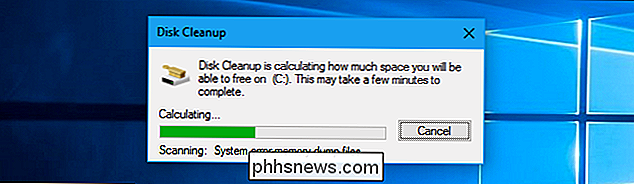

Slik matcher du farger på flere skjermer
Hvis du er noe som meg, elsker du å jobbe med en stor, bøyd desktop PC med så mange skjermer som passer på din store, bøffe pulten. Og hvis du er noe som meg, kjører det deg også gal når farger og bildeinnstillinger på disse skjermene ikke samsvarer nøyaktig. Jeg vil ikke lyve: å få skjermene dine til å matche hverandre er en tøff chore, spesielt hvis de kommer fra flere produsenter eller produktlinjer.

Hva gjør Windows 10s grunnleggende og komplette telemetriinnstillinger faktisk?
Windows 10 inneholder en telemetri-tjeneste som automatisk sender diagnostikk- og bruksdata om datamaskinen din til Microsoft. Disse innstillingene har forårsaket mye kontrovers siden Windows 10s utgivelse, men hva gjør de egentlig? I dag ser vi på hva slags data dette faktisk sender til Microsoft. Du kan velge ønsket telemetri nivå eller "diagnostisk og bruk data" nivå - fra Innstillinger> Personvern> Tilbakemelding og diagnostikk.



